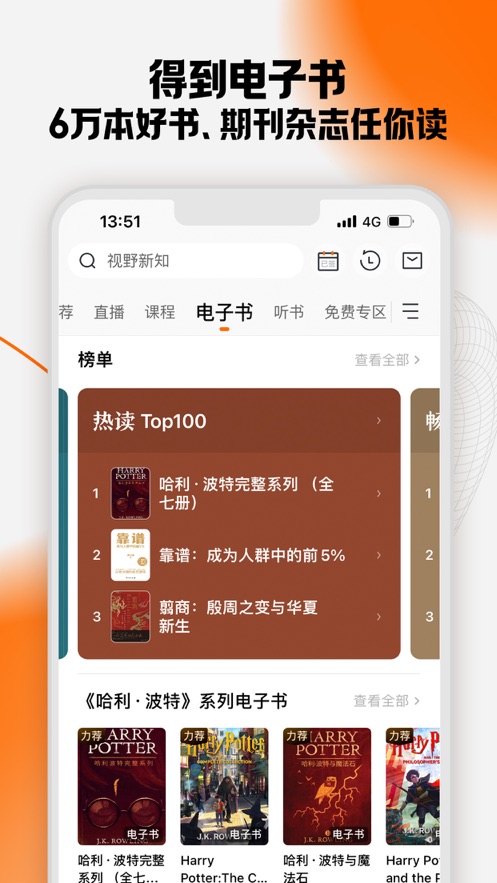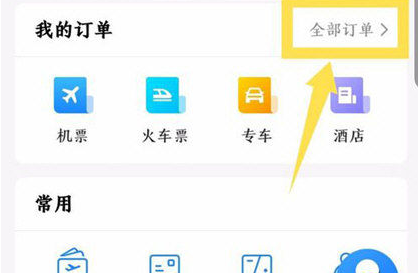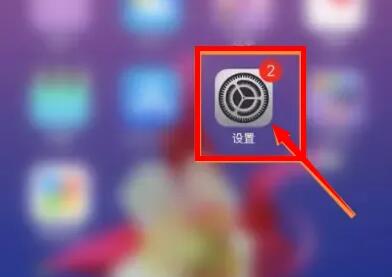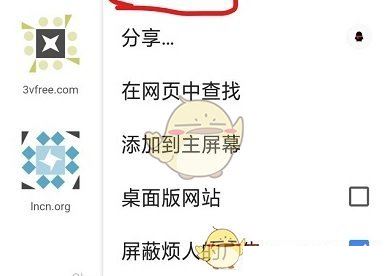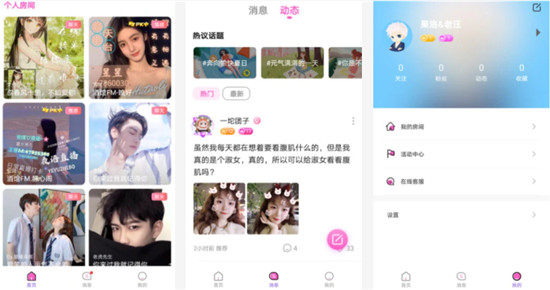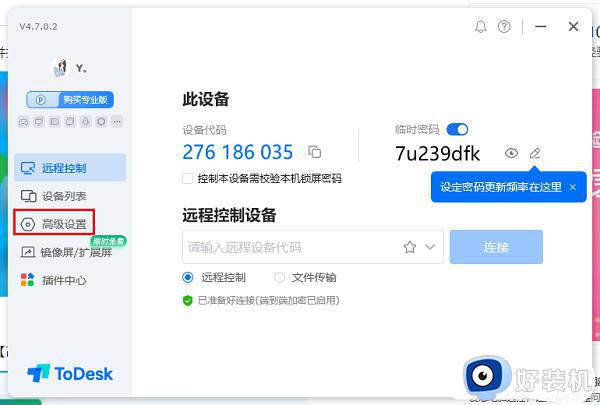苹果iphone11手机怎么截屏-iphone11截屏操作步骤
时间:2024-05-03 10:08:24
小编:8度小编
阅读:
苹果的iPhone11是一款备受关注的智能手机。其截图功能操作简单方便,让用户轻松快捷地分享自己的手机界面或保存重要信息。在iPhone11上截图,只需按住手机的侧边按键和音量加键即可进行截图,操作简单便捷。截屏后,用户可以在相册中找到保存的截屏,并进行编辑、分享或保存。 iPhone 11手机的截图功能不仅方便实用,还提高了用户体验,让用户更好地记录和分享手机上的重要信息和精彩瞬间。
iPhone11截图操作步骤
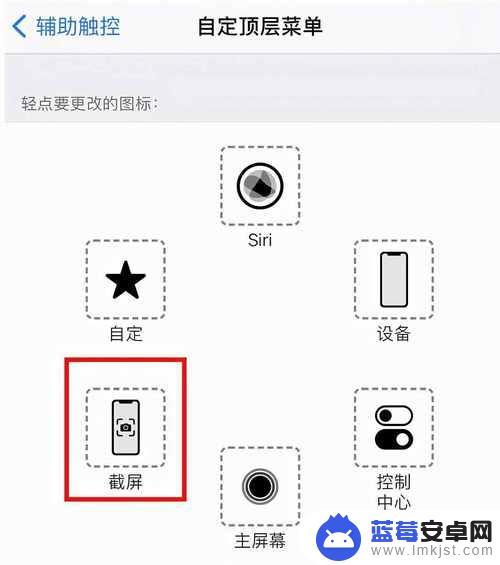
iPhone11如何截屏
按键截图:同时按住【音量+键】和【电源键】进行截图。
虚拟按键截图:点击iPhone11【设置】-【通用】-【辅助功能】-向右滑动【开关】即可激活“小白点”。点击下方【自定义顶部菜单】-选择【+】设置【屏幕截图】,返回到要截图的界面,点击【白点】-【屏幕截图】进行截图。
iPhone11如何剪长图片
目前原生裁剪功能仅支持部分应用,例如Safari、Notes等应用。您可以同时按下【音量+】和【电源键】或者用【小白点】进行截图,点击左下角的【缩略图】,选择上方的【整页】。
如何在iPhone11上进行区域截图
同时按住【音量+】和【电源键】完成截图,拖动【截图】边缘。自定义合适的图片大小,点击左上角【完成】保存区域截图。
iPhone11如何进行录屏
点击【设置】-【控制中心】-【自定义控件】-添加【屏幕录制】-返回主界面【向上滑动】-点击【屏幕录制】开始屏幕录制。点击手机上的红色【状态栏】即可停止录音。录制的文件存储在[相册]中。
以上就是如何在苹果iPhone 11上进行截图的方法。如果您遇到这种情况,可以按照上述步骤来解决问题。希望对大家有所帮助。
下一篇:最后一页
热门阅读
-
 小红书实名认证怎么解除-实名认证解除方法图文教程
小红书实名认证怎么解除-实名认证解除方法图文教程
阅读:61
-
 win11某些操作未按计划进行,不必担心,正在撤销更改怎么解决
win11某些操作未按计划进行,不必担心,正在撤销更改怎么解决
阅读:60
-
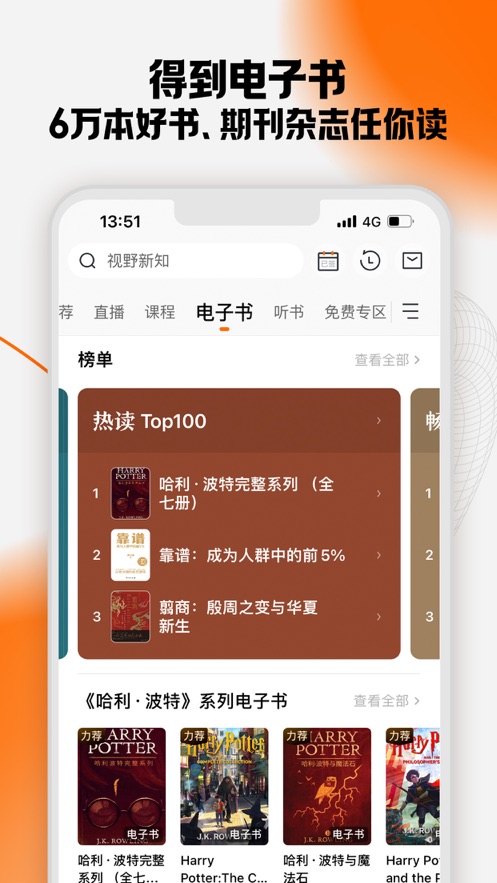 得到电子书如何导出-得到电子书导出讲解
得到电子书如何导出-得到电子书导出讲解
阅读:22
-
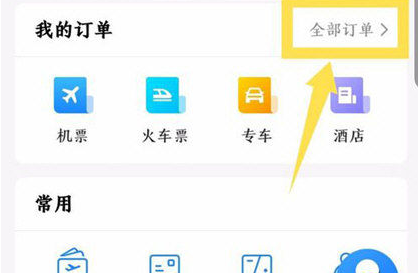 航班管家怎么看上座率-看航空信息方法介绍
航班管家怎么看上座率-看航空信息方法介绍
阅读:16
-
 微博哆啦A梦六张图梗介绍-哆啦A梦六张图原图分享
微博哆啦A梦六张图梗介绍-哆啦A梦六张图原图分享
阅读:6
-
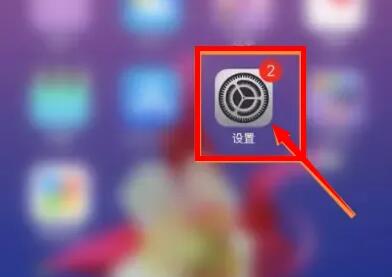 苹果备忘录表格怎么求和-苹果备忘录表格求和攻略
苹果备忘录表格怎么求和-苹果备忘录表格求和攻略
阅读:4
-
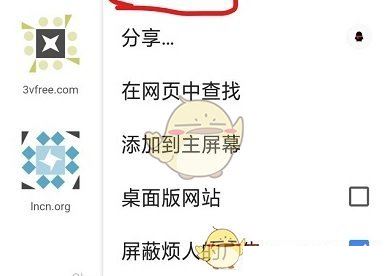 kiwi浏览器全屏是如何设置-全屏设置方法
kiwi浏览器全屏是如何设置-全屏设置方法
阅读:4
-
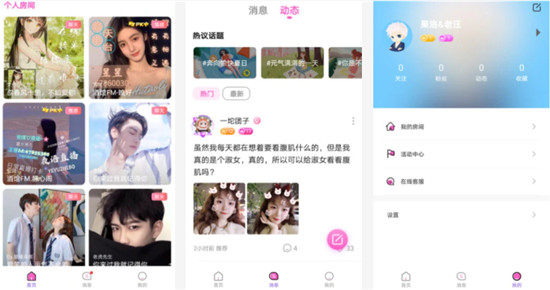 树洞app怎么关闭分身-树洞分身删除教程
树洞app怎么关闭分身-树洞分身删除教程
阅读:4
-
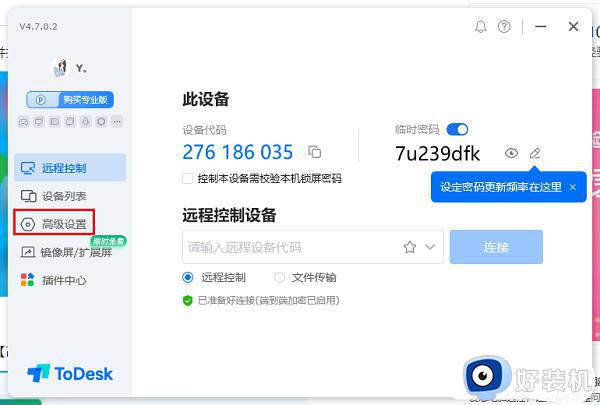 ToDesk远程帧率低怎么调整-ToDesk远程连接电脑刷新率低设置方法
ToDesk远程帧率低怎么调整-ToDesk远程连接电脑刷新率低设置方法
阅读:4
-
米哈游通行证手机号已被注册怎么办-米哈游通行证手机号已被注册解决办法教程
阅读:4